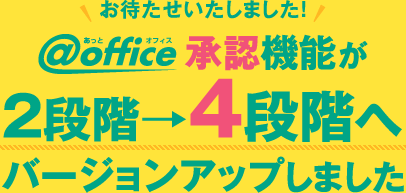
みなさまからのご要望にお応えし、@officeの承認機能が4段階にバージョンアップしました!
画面レイアウトも変わり見やすく操作しやすくなりました。ぜひご活用ください。
@officeの承認機能は、お客様(管理ユーザー)によって設定された承認フローや承認条件にしたがい、発注者のご注文内容を承認者のご判断により、ご注文を「承認」もしくは「否認」できる機能です。今回の機能強化により、最大4段階までの承認ワークフローが可能となりました。



・自部門で承認段階が多い(発注者→係長→課長→部長→本部長)
・総務部、資材部まで承認が必要(発注者→係長→課長→総務部長→資材部長)
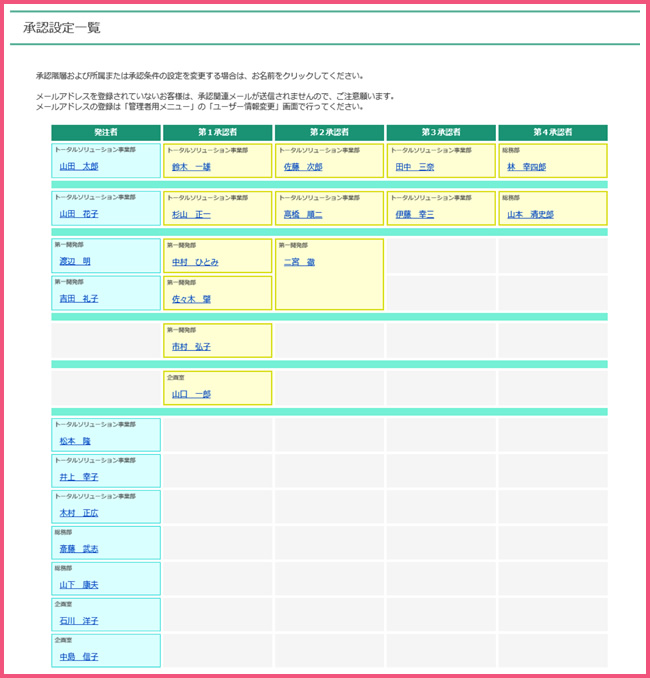
「承認設定一覧」で誰がどこの承認グループになっているかが一目で分かります
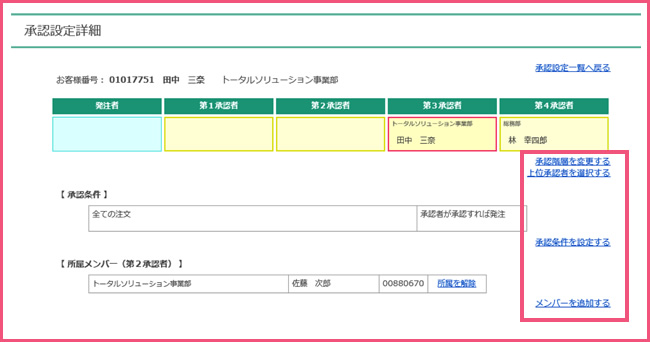
「承認設定詳細」画面では
・承認階層の変更
・上位承認者の選択
・承認条件の設定
・メンバー追加
の設定ができます。
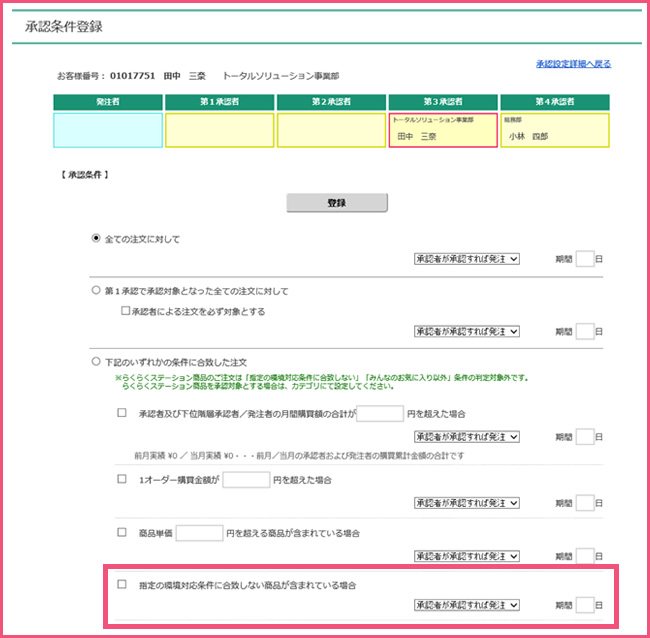
![]() すべての承認階層で条件設定が可能です。(以前は第1承認者のみ)
すべての承認階層で条件設定が可能です。(以前は第1承認者のみ)
![]()
![]()